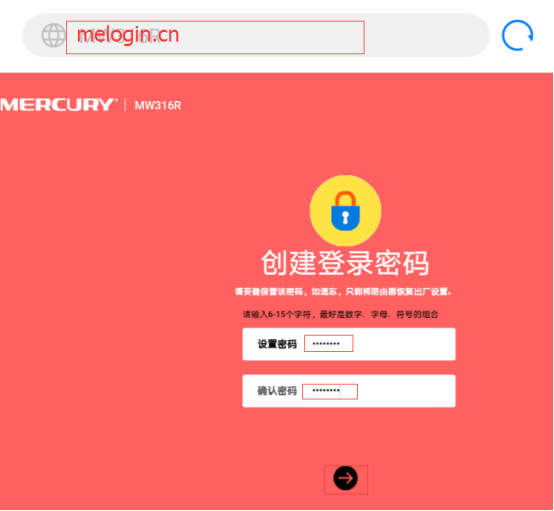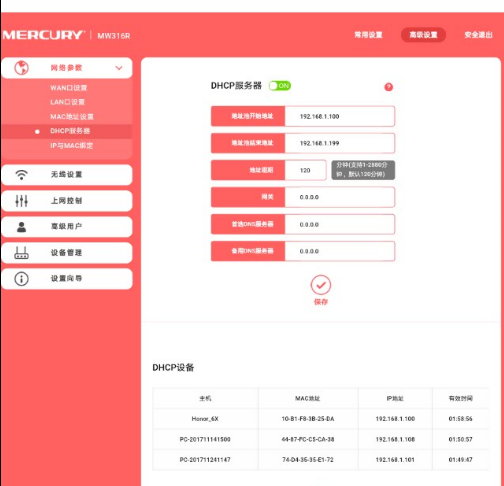超强型300M水星无线路由器手机设置,路由器视图“power”插口、“Turbo”按钮这个按钮无线信号增强功能“wps\reset”复位按钮、一个“Wan”口、四个“Lan”口。
水星路由器
1、路由器电源通电,其它的插口不用插入任何网线。查看水星路由器底部信息“管理页面”及“无线名称”。
水星底部信息
2、手机搜索wifi名称“MERCURY_DBCC”点击连接,不用输入密码自动连接上。打开浏览器搜索框输入:melogin.cn进入如下图页面,创建登录密码,再点击黑色图标进入下一步。
创建登录密码
3、进入上网设置,上网方式会自动检查出来,三种方式:宽带拨号上网、固定ip地址、自动获取ip地址。
设置上网方式
路由器作为二级路由器就设置自动获取ip地址。
上网方式三种
4、进入无线设置,无线名称及无线密码,无线名称最好用数字或字母,不要用汉字,有的手机不支持汉字,搜索时候会出现乱码。
设置无线密码
5、设置完成无线名称及密码再点击黑色图标下一步,路由器就设置成功了,手机搜索的名称重新输入密码就可以上网了。
LAN口设置
注意:水星路由器LAN口默认ip:192.168.1.1,设置LAN口设置主路由器IP地址192.168.1.1,那么我们就给水星路由器lan口ip地址改为192.168.2-253.1,2到253任意一个数都可以。
DHCP服务器设置
设置DHCP服务器,开始地址可以设置:192.168.1.2,结束地址设置:192.168.1.253。
以上教程由“WiFi之家网”整理收藏!
原创文章,作者:Mercury路由器,如若转载,请注明出处:https://www.224m.com/204732.html